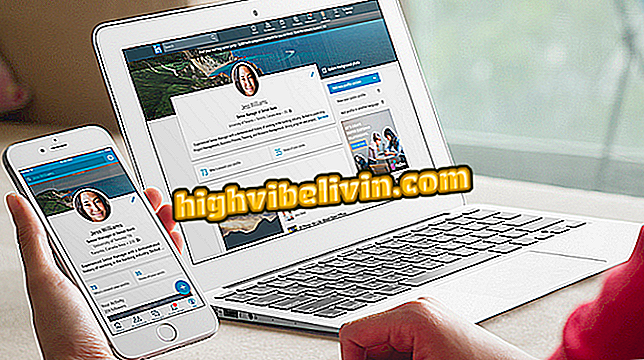IPhone'i veebilehe järjehoidja
Google Chrome'i ja Safari, iPhone'i brauseritel (iOS) on kasutajal võimalus salvestada oma veebileht oma lemmikmenüüdesse, et kiirendada juurdepääsu ja mitte kaotada linke. Lisaks võimaldab Apple'i tööriist ikooni lisada avakuvale otsetee.
Lehekülje lisamine nutitelefoni lemmikute loendisse on samuti mugav viis neile töölauale juurde pääseda, kuna tänapäeva brauseritel on automaatne sünkroonimine. Vaadake allpool juhiseid, kuidas lisada järjehoidjaid iPhone'i kahes kõige sagedamini kasutatavas brauseris.

iPhone: õppige eelistama Chrome'i ja Safari lehekülgi
Nõuanded näitavad, kuidas Safarit iPhone'i või iPadiga hallata
Safari veebilehe järjehoidja
1. samm. Avage soovitud lehekülg ja puudutage jagamisnuppu, mis on näidatud alloleval pildil.

Lisage iPhone'i Safari lemmikutesse leht
2. samm. Nüüd puudutage "Lisa lemmikutesse", tippige otsetee nimi ja puudutage "Salvesta".
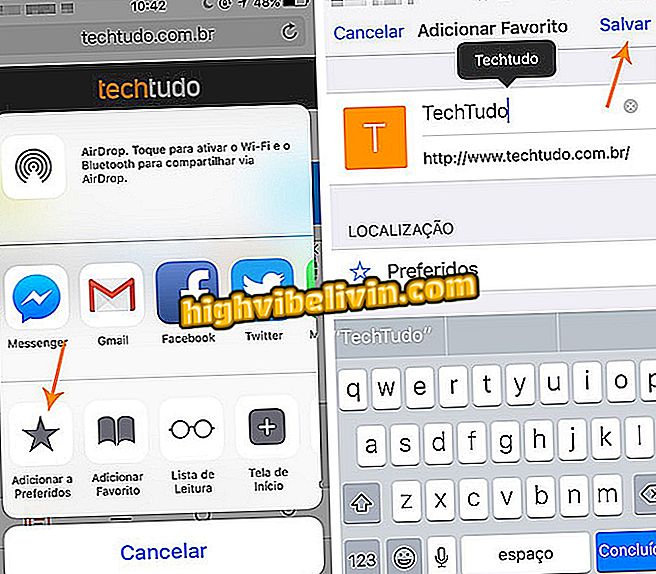
Kiirklahvi saate enne iPhone'i jaoks Safari jaoks salvestamist ümber nimetada
3. samm. Lisaks saate oma iPhone'i avakuvale panna ka lehe otsese ikooni. Selleks avage uuesti vahekaart, nagu 1. etapis. Puudutage "Start screen" ja seejärel "Add". Tulemust käsitletakse järgmises pildis. Kui soovite saidi avada, puudutage lihtsalt ikooni.

Looge iPhone'i avakuval otsetee
Chrome'i veebilehe järjehoidja
1. samm. Chrome'is on see protsess palju lihtsam. Kui lehekülg on avatud, puudutage valikute menüüd ja seejärel vahekaardi ülaosas olevat tähte.

Lehe lisamine lemmikutesse Chrome'is
2. samm. Oma lemmikute avamiseks puudutage uuesti menüüd, seejärel puudutage "Lemmikud". Lehe juurde lisatud leht leiate.

Chrome'i lemmikud iPhone'is
Mis on parim mobiilibrauser? Kommentaar.